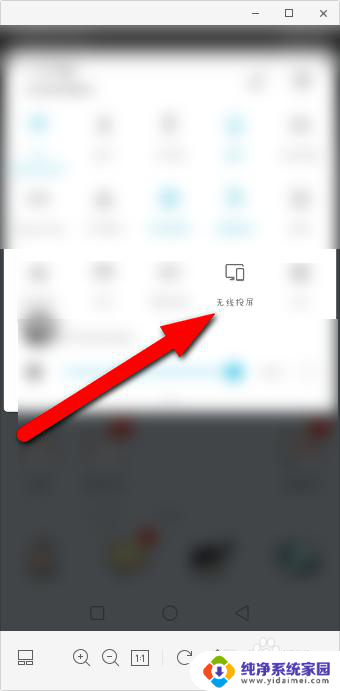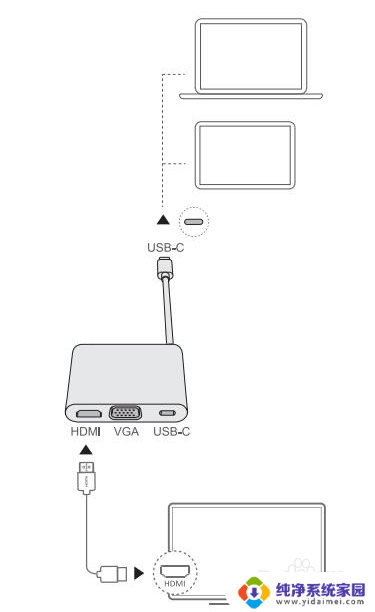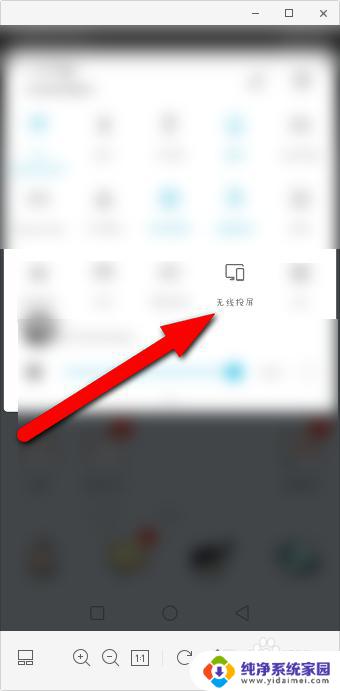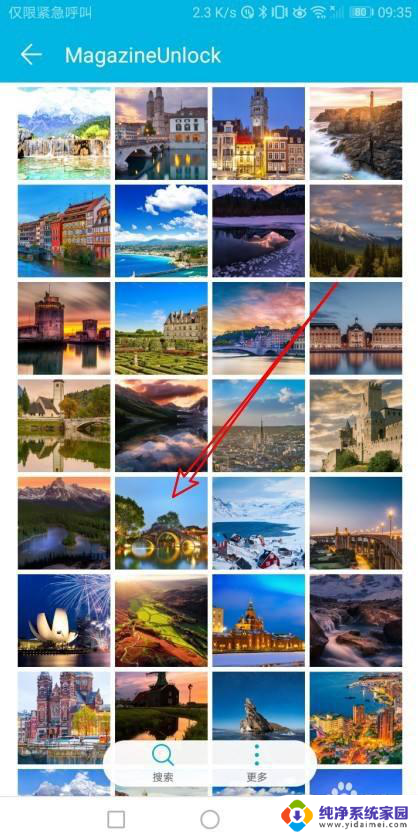华为荣耀9x怎么投屏到电视 荣耀9x如何实现手机投屏到电视
更新时间:2024-02-23 11:50:01作者:xiaoliu
荣耀9X作为华为旗下的一款智能手机,具备强大的性能和丰富的功能,其中手机投屏到电视是许多用户关注的一个重要功能。通过荣耀9X的投屏功能,用户可以将手机上的内容,如照片、视频、游戏等,直接投射到电视屏幕上,实现更大屏幕的观看体验。这不仅方便了用户的日常使用,还提升了娱乐和工作的效率。荣耀9X如何实现手机投屏到电视呢?接下来我们将为大家介绍具体的操作步骤和注意事项。
具体方法:
1.首先确保我们的手机和电视连接的是同一个无线网络。
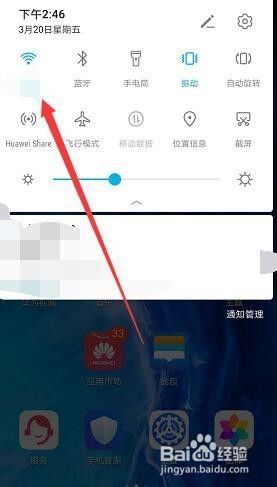
2.然后我们点击设置按钮进入到里面。

3.然后点击上面的设备连接按钮。
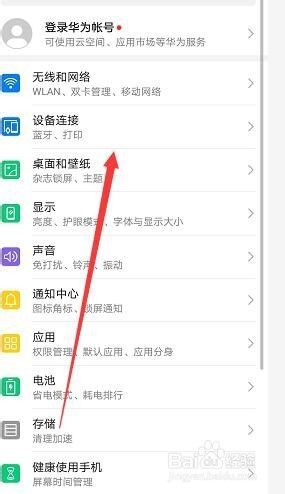
4.里面可以找到一个无线投屏,点击打开。
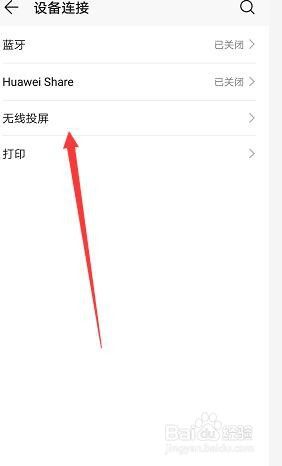
5.然后会开始搜索我们的电视投屏设备,耐心等待即可。
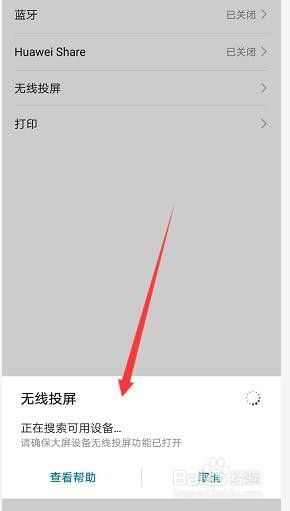
6.搜索到了以后,我们就可以直接点击上面的设备,即可连接。
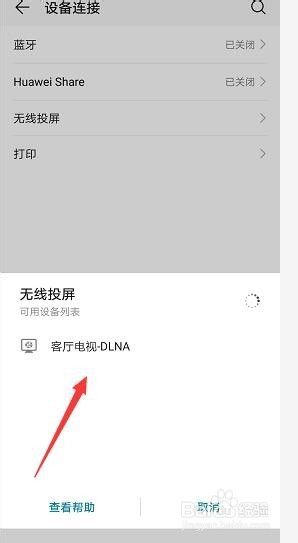
7.连接成功,我们看到电视上也是有提示的。我们手机播放图片视频的时候,电视也就显示了。
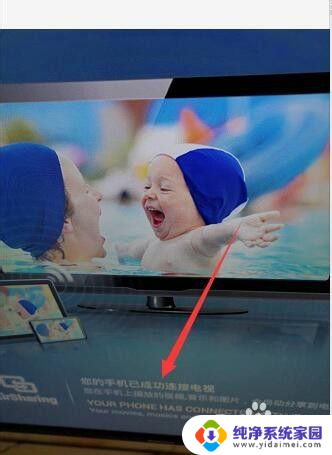
8.需要关闭的话,下拉菜单就可以看到断开连接,点击即可。
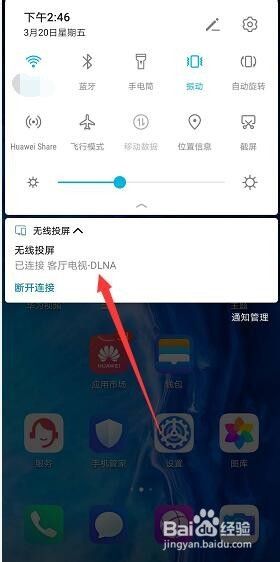
以上就是华为荣耀9x如何将屏幕投射到电视的全部内容,如果你遇到了相同的问题,可以参照本文所提供的方法来处理,希望对大家有所帮助。